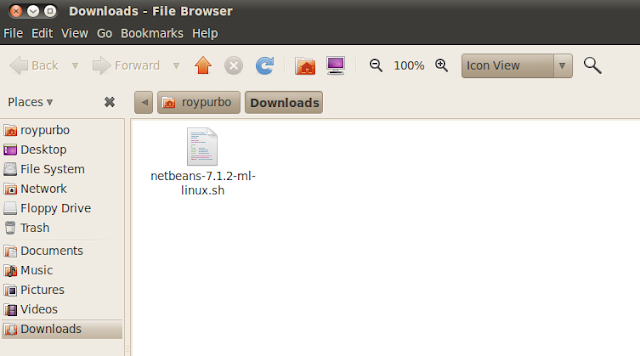|
| VGA Virtual |
Para pemburu mutu tinggi harga rendah
maupun pemburu mutu harga tidak jadi masalah perlu sekali alat kontrol
saat membeli laptop dari jenis procesor, monitor maupun jenis hardware lainnya,
persoalannyaa pembeli harus betul-betul mengetahui apa yang dibeli,
jika percaya begitu saja kepada pedagang tanpa diperiksa maka resiko di
belakang hari akan mengecewakan pengguna, berikut daftar VGA video
grafik laptop untuk mencocokan type barang yang tepat dan mengetahui kelas VGA anda :
1. VGA High End / Kelas A
VGA jenis ini mampu supoort atau memainkan semua game terbaru
yang membutuhkan resolusi yang tinggi.
- NVIDIA GeForce GTX 680M SLI
- AMD Radeon HD 7970M Crossfire
- NVIDIA GeForce GTX 780M
- NVIDIA GeForce GTX 680MX
- NVIDIA GeForce GTX 675M SLI
- NVIDIA GeForce GTX 670MX SLI
- AMD Radeon HD 8970M
- NVIDIA GeForce GTX 680M
- AMD Radeon HD 7970M
- NVIDIA Quadro K5000M
- NVIDIA GeForce GTX 770M
- NVIDIA GeForce GTX 580M SLI
- AMD Radeon HD 6990M Crossfire
- NVIDIA GeForce GTX 485M SLI
- AMD Radeon HD 6970M Crossfire
- NVIDIA GeForce GTX 675MX
- NVIDIA GeForce GTX 470M SLI
- NVIDIA GeForce GTX 480M SLI
- NVIDIA GeForce GTX 560M SLI
- NVIDIA Quadro K4000M
- NVIDIA GeForce GTX 675M
- NVIDIA GeForce GTX 580M
- AMD Radeon HD 6990M
- NVIDIA GeForce GTX 460M SLI
- ATI Mobility Radeon HD 5870 Crossfire
- NVIDIA GeForce GTX 485M
- AMD Radeon HD 6970M
- NVIDIA GeForce GT 650M SLI
- NVIDIA GeForce GTX 670MX
- NVIDIA Quadro 5010M
- NVIDIA GeForce GTX 670M
- AMD Radeon HD 8870M
- AMD FirePro M8900
- AMD Radeon HD 7870M
- NVIDIA Quadro K3000M
- NVIDIA GeForce GTX 570M
- AMD FirePro M6000
- AMD Radeon HD 6950M
- NVIDIA GeForce GT 750M
- AMD Radeon HD 8850M
- AMD Radeon HD 7850M
- NVIDIA GeForce GTX 660M
- AMD Radeon HD 8790M
- NVIDIA Quadro 4000M
- NVIDIA GeForce GTX 470M
- NVIDIA GeForce GTX 480M
- NVIDIA GeForce GT 745M
- NVIDIA GeForce GT 650M
- AMD Radeon HD 7770M
- NVIDIA GeForce GTX 560M
- AMD Radeon HD 8770M
- NVIDIA GeForce GT 740M
- NVIDIA Quadro K2000M
- ATI Mobility Radeon HD 5870
- NVIDIA Quadro 5000M
- AMD FirePro M4000
- AMD Radeon HD 7750M
- ATI FirePro M7820
- AMD Radeon HD 6870M
- NVIDIA GeForce GTX 460M
2. VGA Mid-Range / Kelas B
VGA jenis ini hanya mampu memainkan game dengan kualitas
resolusi yang sedang.
- NVIDIA GeForce GT 730M
- NVIDIA GeForce GT 645M
- AMD Radeon HD 8830M
- NVIDIA Quadro 3000M
- NVIDIA GeForce GT 640M
- AMD Radeon HD 7730M
- AMD Radeon HD 8750M
- NVIDIA GeForce GT 735M
- AMD Radeon HD 8690M
- ATI FirePro M7740
- AMD Radeon HD 6775G2
- AMD Radeon HD 7690M XT
- NVIDIA GeForce GT 720M
- AMD FirePro M5950
- AMD Radeon HD 6770M
- NVIDIA GeForce GT 640M LE
- NVIDIA GeForce GT 635M
- NVIDIA GeForce GT 555M
- ATI Mobility Radeon HD 5850
- AMD Radeon HD 6850M
- Intel HD Graphics 5200
- NVIDIA Quadro 2000M
- NVIDIA GeForce GT 445M
- NVIDIA GeForce GTS 360M
- AMD Radeon HD 6755G2
- AMD Radeon HD 7690M
- AMD Radeon HD 6750M
- AMD Radeon HD 8730M
- NVIDIA Quadro K1000M
- NVIDIA GeForce GT 550M
- AMD Radeon HD 6830M
- ATI Mobility Radeon HD 5830
- AMD Radeon HD 6760G2
- AMD Radeon HD 6740G2
- AMD Radeon HD 8590M
- AMD Radeon HD 6730M
- ATI Mobility Radeon HD 5770
- AMD Radeon HD 6570M
- AMD Radeon HD 7660G + HD 7670M Dual Graphics
- AMD Radeon HD 7640G + HD 7670M Dual Graphics
- AMD Radeon HD 7520G + HD 7670M Dual Graphics
- AMD Radeon HD 7670M
- NVIDIA Quadro 1000M
- ATI Mobility Radeon HD 5750
- AMD Radeon HD 6720G2
- NVIDIA GeForce GT 630M
- NVIDIA GeForce GT 540M
- AMD Radeon HD 6690G2
- AMD Radeon HD 6650M
- ATI Mobility Radeon HD 5730
- AMD Radeon HD 8650G
- ATI FirePro M5800
- NVIDIA NVS 5400M
- NVIDIA GeForce GT 435M
- AMD Radeon HD 6680G2
- AMD Radeon HD 6550M
- AMD Radeon HD 7590M
- NVIDIA GeForce 710M
- NVIDIA GeForce GTS 350M
- AMD Radeon HD 8670M
- AMD Radeon HD 6630M
- AMD Radeon HD 7650M
- AMD Radeon HD 8570M
- AMD FirePro M2000
- AMD Radeon HD 7570M
3. VGA Low-Midrange / Kelas C
VGA jenis ini mampu support atau memainkan game dengan settingan
dan resolusi rendah.
- AMD Radeon HD 7630M
- NVIDIA Quadro FX 1800M
- ATI Mobility Radeon HD 5650
- AMD Radeon HD 7660G
- AMD Radeon HD 6530M
- AMD Radeon HD 8550G
- NVIDIA Quadro K500M
- NVIDIA GeForce GT 625M
- NVIDIA GeForce GT 620M
- NVIDIA GeForce GT 525M
- AMD Radeon HD 7640G + HD 7610M Dual Graphics
- AMD Radeon HD 7610M
- AMD Radeon HD 7620G
- AMD Radeon HD 7640G
- NVIDIA NVS 5200M
- ATI Mobility Radeon HD 565v
- NVIDIA GeForce GT 425M
- Intel HD Graphics 4600
- AMD Radeon HD 6645G2
- NVIDIA Quadro FX 2700M
- NVIDIA GeForce GT 335M
- AMD Radeon HD 7500G + HD 7550M Dual Graphics
- AMD Radeon HD 7600G
- AMD Radeon HD 8550M
- AMD Radeon HD 7550M
- AMD Radeon HD 6620G + HD 7450M Dual Graphics
- AMD Radeon HD 6640G2
- ATI Mobility Radeon HD 5165
- ATI Mobility Radeon HD 560v
- NVIDIA GeForce GT 420M
- AMD Radeon HD 7530M
- NVIDIA GeForce GT 330M
- NVIDIA Quadro FX 880M
- NVIDIA Quadro NVS 5100M
- AMD Radeon HD 7490M
- AMD Radeon HD 7510M
- NVIDIA GeForce GT 230M
- ATI Mobility Radeon HD 550v
- Intel HD Graphics 4000
- AMD Radeon HD 6620G
- AMD Radeon HD 6545G2
- AMD Radeon HD 6520G + HD 7450M Dual Graphics
- AMD Radeon HD 6540G2
- AMD Radeon HD 7500G
- AMD Radeon HD 6480G + HD 7450M Dual Graphics
- AMD Radeon HD 6515G2
- AMD Radeon HD 7470M
- AMD Radeon HD 6490M
- NVIDIA GeForce GT 520MX
- AMD Radeon HD 8450G
- AMD Radeon HD 7520G
- NVIDIA GeForce GT 325M
- NVIDIA NVS 4200M
- AMD Radeon HD 6510G2
- AMD Radeon HD 7450M
- AMD Radeon HD 8350G
- NVIDIA GeForce 610M
- AMD Radeon HD 6470M
- AMD FirePro M3900
- NVIDIA GeForce GT 520M
- AMD Radeon HD 7420G
- AMD Radeon HD 6520G
- NVIDIA GeForce 320M
- NVIDIA GeForce GT 320M
4. VGA Low-End / Kelas D
VGA jenis ini hanya mampu support game biasa yang tidak
membutuhkan processor kelas tinggi untuk memainkannya.
- AMD Radeon HD 7400G
- AMD Radeon HD 6480G
- NVIDIA GeForce GT 415M
- NVIDIA GeForce 410M
- AMD Radeon HD 7370M
- AMD Radeon HD 6370M
- ATI Mobility Radeon HD 5470
- AMD Radeon HD 6450M
- AMD Radeon HD 7430M
- ATI Mobility Radeon HD 5145
- ATI Mobility Radeon HD 545v
- ATI Mobility Radeon HD 5450
- Intel HD Graphics 3000
- NVIDIA Quadro FX 380M
- NVIDIA GeForce 310M
- NVIDIA GeForce G210M
- NVIDIA NVS 3100M
- NVIDIA GeForce 405M
- NVIDIA GeForce 315M
- NVIDIA NVS 2100M
- AMD Radeon HD 6430M
- AMD Radeon HD 6380G
- ATI Mobility Radeon HD 5430
- ATI Mobility Radeon HD 540v
- Intel HD Graphics 2500
- Intel HD Graphics (Ivy Bridge)
- AMD Radeon HD 7350M
- AMD Radeon HD 6350M
- ATI Mobility Radeon HD 530v
- NVIDIA GeForce 305M
- AMD Radeon HD 6330M
- Intel HD Graphics 2000
- Intel HD Graphics (Sandy Bridge)
- VIA Chrome9HD
- AMD Radeon HD 7340
- AMD Radeon HD 6320
- AMD Radeon HD 7310
- AMD Radeon HD 6310
- NVIDIA ION 2
- ATI Radeon HD 4270
- ATI Radeon HD 4250
- AMD Radeon HD 7290
- AMD Radeon HD 6290
- ATI Radeon HD 4200
- Intel Graphics Media Accelerator (GMA) HD Graphics
- AMD Radeon HD 6250
- ATI Radeon HD 4225
- ATI Radeon HD 4100
- PowerVR SGX554MP4
- Intel Graphics Media Accelerator (GMA) 4500MHD
- Intel Graphics Media Accelerator (GMA) 4500M
- ARM Mali-T604
5. VGA Low-End / Kelas E
Hanya beberapa game 3D (spesifikasi processor yang dibutuhkan
sangat rendah) yang bisa disupport VGA jenis ini.
- NVIDIA GeForce Tegra 4
- PowerVR SGX543MP4
- Qualcomm Adreno 320
- Intel Graphics Media Accelerator (GMA) 3650
- PowerVR SGX543MP3
- Intel Graphics Media Accelerator (GMA) 3600
- PowerVR SGX543MP2
- Intel Graphics Media Accelerator (GMA) 3150
6. VGA Low-End / Kelas F
VGA jenis ini tidak cocok untuk Windows 3D games. Namun untuk
office dan internet, masih bisa.
- PowerVR SGX545
- PowerVR SGX544
- Qualcomm Adreno 305
- SIS Mirage 3+ 672MX
- Qualcomm Adreno 225
- Vivante GC4000
- ARM Mali-400 MP4
- NVIDIA GeForce ULP (Tegra 3)
- Broadcom VideoCore-IV
- Qualcomm Adreno 220
- ARM Mali-400 MP2
- ARM Mali-400 MP
- NVIDIA GeForce ULP (Tegra 2)
- Intel Graphics Media Accelerator (GMA) 600
- PowerVR SGX540
- Intel Graphics Media Accelerator (GMA) 500
- Qualcomm Adreno 205
- Qualcomm Adreno 203
- Vivante GC800
- PowerVR SGX535
- PowerVR SGX531
- PowerVR SGX530
Untuk Jenis VGA yang tidak ada dalam daftar ada 2 kemungkinan, pertama
barang tersebut adalah barang terbaru dan kedua barang tersebut sudah
masuk arsip barang tua, demikian semoga anda bisa mendapatkan barang
yang berkualitas.